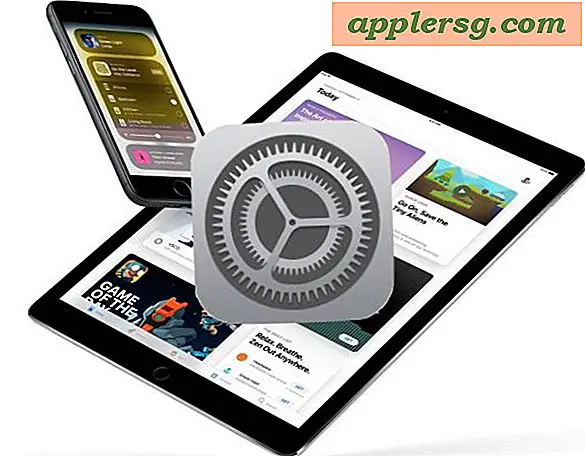आईफोन और आईपैड पर तस्वीरों के प्रकाश और रंग को सटीक रूप से समायोजित कैसे करें
 आईओएस में फोटो ऐप में कई उत्कृष्ट अंतर्निहित संपादन सुविधाएं शामिल हैं जिनमें कई आईफोन और आईपैड उपयोगकर्ताओं को पता नहीं है। एक विशेष रूप से महान फोटो फीचर फोटो लाइब्रेरी के भीतर डिवाइस पर किसी भी तस्वीर के रंग और हल्के स्तर को आसानी से समायोजित करने की क्षमता है।
आईओएस में फोटो ऐप में कई उत्कृष्ट अंतर्निहित संपादन सुविधाएं शामिल हैं जिनमें कई आईफोन और आईपैड उपयोगकर्ताओं को पता नहीं है। एक विशेष रूप से महान फोटो फीचर फोटो लाइब्रेरी के भीतर डिवाइस पर किसी भी तस्वीर के रंग और हल्के स्तर को आसानी से समायोजित करने की क्षमता है।
रंग और प्रकाश समायोजन उपकरण संतृप्ति, विपरीत, कास्ट, एक्सपोजर, हाइलाइट्स, छाया, चमक, काला बिंदु, तीव्रता, न्यूट्रल, स्वर और अनाज जैसे फोटोग्राफिक तत्वों पर काफी सटीक नियंत्रण की अनुमति देता है। अंतिम परिणाम एक तस्वीर हो सकती है जो पेशेवर और खूबसूरती से समायोजित दिखती है, लेकिन कुछ ही सेकंड में पूरी तरह से और पूरी तरह से आईफोन, आईपैड या आईपॉड टच पर बनाई गई है, जिसमें अंतर्निहित फ़ोटो ऐप है - बिना छवि को आयात या संपादित करने के एप्लिकेशन।
ये रंग और हल्के संपादन कार्यों का उपयोग करना आसान है, लेकिन कुछ हद तक डिफ़ॉल्ट रूप से छिपा हुआ है, और कई उपयोगकर्ताओं को जो पहली बार सुविधा का सामना करते हैं, उन्हें यह नहीं पता हो सकता है कि लाइट, रंग, और बी और डब्ल्यू विकल्प वास्तव में समायोजन के पूरी तरह समायोज्य मेनू हैं। आईओएस के आधुनिक संस्करण को चलाने वाले किसी भी आईफोन, आईपैड या आईपॉड टच पर फोटो संपादन सुविधाएं समान होंगी। चलो आईओएस फोटो ऐप में किसी भी तस्वीर के साथ इस तरह के समायोजन कैसे करें।
आईओएस पर तस्वीरों में सटीक रंग और हल्के समायोजन कैसे करें
इस walkthrough सूर्यास्त बादलों की एक आईफोन तस्वीर के साथ प्रदर्शित किया गया है:
- यदि आपने अभी तक ऐसा नहीं किया है तो आईओएस में फोटो ऐप खोलें
- उस चित्र का चयन करें जिसे आप रंग और प्रकाश समायोजित करना चाहते हैं, उस तस्वीर को दोबारा टैप करें ताकि आप "संपादन" बटन प्रकट कर सकें और उसे चुन सकें
- अब फ़ोटो ऐप संपादित स्क्रीन में थोड़ा डायल बटन चुनें
- अब आप तीन विकल्पों के साथ एक मेनू देखेंगे: लाइट, रंग, और बी और डब्ल्यू - इनमें से किसी भी को प्रत्येक विस्तृत समायोज्य आइटम के उपमेनू को प्रकट करने के लिए टैप करें
- उस पर टैप करके सबमेनू समायोज्य विकल्पों में से एक चुनें
- अब स्क्रीन के निचले भाग के पास छोटी पूर्वावलोकन छवि समयरेखा पर टैप करें, समायोजन की तीव्रता को बदलने के लिए बाएं या दाएं स्लाइड करें (बाएं ओर जाने से तीव्रता को कम करने या समायोजन को हटाने के लिए, सही पर जाने के लिए आगे बढ़ता है तीव्रता में वृद्धि या समायोजन में वृद्धि)
- प्रकाश और रंग में परिवर्तनों से संतुष्ट होने पर, तस्वीर में परिवर्तनों को सहेजने के लिए "पूर्ण" पर टैप करें, जहां यह अन्य छवियों के साथ सामान्य रूप से फ़ोटो ऐप में दिखाई देगा







आसमान में बादलों पर रंगीन सूर्यास्त कास्टिंग लाइट में किए गए समायोजन से पहले और बाद में नमूना दिया गया है। यह संतृप्ति और चमक का एक सूक्ष्म समायोजन है, लेकिन यह छवि वास्तव में पॉप बनाता है:

यह तस्वीरों को समायोजित करने का एक शानदार तरीका है और उन्हें अधिक पेशेवर दिखाना है या थोड़ा बढ़ाया गया है, या यहां तक कि बहुत नाटकीय रूप से बदला गया है, लेकिन आप जो खड़े होना चाहते हैं और इसे कैसे देखना चाहिए, उस पर सटीक नियंत्रण के साथ। आईओएस में पूर्व-निर्मित फ़ोटो ऐप फ़िल्टर की तुलना में वह विस्तार स्तर और परिशुद्धता विशेष रूप से सहायक होती है, जो कभी-कभी कुछ छवियों के साथ थोड़ा सा गंदे या संसाधित हो सकती है।
आईओएस में फोटो ऐप तेजी से शक्तिशाली और पूर्ण फीचर्ड बन रहा है, जिसमें आईफोन, आईपैड और आईपॉड टच उपयोगकर्ता के लिए उपलब्ध सभी अंतर्निहित संपादन और समायोजन सुविधाएं हैं। आप सीधे छवियों, फसल, घूमने, लाल आंख को हटाने, फ़िल्टर जोड़ने और फ़िल्टर रंगों को हटाने से सबकुछ कर सकते हैं, या एक तस्वीर को काले और सफेद बदल सकते हैं। प्रत्येक आईफोन और आईपैड में शामिल होने वाले बढ़ते अद्भुत कैमरे के साथ, यह कोई आश्चर्य की बात नहीं है कि ऐप्पल एक शक्तिशाली कैमरा और सक्षम फोटोग्राफी उपकरण के रूप में डिवाइस पर जोर दे रहा है, आईफोन के साथ कई लोगों को डिजिटल कैमरों को पूरी तरह से बदलने में सक्षम है।
आईओएस फोटो संपादन सुविधा आईफोन, आईपैड और आईपॉड टच के लिए सिस्टम सॉफ्टवेयर के सभी आधुनिक संस्करणों पर मौजूद है। यदि आपके पास विकल्प उपलब्ध नहीं हैं, तो आपको संभवतः आईओएस को एक नए संस्करण में अपडेट करने की आवश्यकता है।